Intisari : Aplikasi sederhana manfaat luar biasa dari Google classroom dapat digunakan sebagai metode pembelajaran yang mengedepankan teknologi terkini. Gunakan secara gratis untuk pendidikan yang lebih modern. Informasi lengkap kunjungi https://support.google.com/edu/classroom/
Google Classroom adalah media yang digunakan untuk berkumunikasi atau media tanya jawab antara siswa dan guru. Platform yang sudah diinstal lebih dari 10 juta ini memiliki keunggulan dalam menghemat waktu karena tanya jawab dapat dilakukan dimana saja, tidak memerlukan kertas, dan penilaian dapat langsung diberikan ketika ada sebuah soal selesai dikerjakan. Google Kelas sudah banyak digunakan oleh lembaga pendidikan dan bimbingan belajar.
Metode pembelajaran menggunakan Google Classroom dapat dilakukan pada browser laptop dengan alamat https://classroom.google.com/ atau menginstallnya langsung di ponsel Android. Serta wajib memiliki akun Google personal atau akun Google berbayar untuk melakukan login, semua fitur dapat digunakan pada kedua jenis akun tersebut namun pada akun personal ada batasan-batasa seperti penambahan kelas, jumlah orang dalam kelas, banyaknya kelas yang bisa kamu ikuti, dan batasan undangan untuk anggota kelas. Di bawah ini adalah informasi lengkap untuk hal tersebut yang bersumber dari https://support.google.com/edu/classroom/ di link itu juga kamu dapat mempelajari cara memulai, menambahkan kelas, siswa, tugas, kontrol akses, dan sebagainya.
Oleh karena itu, Google classroom cocok digunakan untuk komunikasi belajar di bimbingan belajar atau kursus rumahan yang ingin memanfaatkan teknologi untuk mendukung pembelajaran terutama dari sisi waktu. Seperti yang dikutip dari link berikut https://education.microsoft.com/Story/Tutorial?token=B3RKZ (Senin, 18/06/2018) bahwa Google classroom memiliki keberlainan dengan layanan-layanan biasa Google yaitu tidak terdapat pariwara atau iklan apapun dalam bagian antarmuka.
Katakanlah sebuah tempat bimbingan belajar memiliki 9 mata pelajaran yaitu:
1. Bahasa Inggris
2. Matematika
3. Fisika
4. Kimia
5. Biologi
6. Ekonomi
7. Sejarah
8. Geografi
9. Bahasa Indonesia
Nomor 1 dan 9 adalah kelompok Bahasa
Nomor 3 - 5 adalah kelompok IPA
Nomor 6 - 8 adalah kelompok IPS
Nomor 2 adalah kelompok Matematika
Setiap siswa kelas 2 dan 3 SMP serta kelas 1,2,3 SMA bisa mendaftar di tempat kursus ini. Katakanlah masing-masing mata pelajaran memiliki 2 guru, 1 admin, dan 22 siswa. Untuk kelas 2 SMP memiliki kelompok pelajaran IPS, IPA, Bahasa, dan Matematika yang artinya sudah terbantuk 4 kelas untuk siswa kelas 2 SMP.
Begitu juga untuk kelas 3 SMP, kelas 1,2,3 SMA dan sekarang sudah ada 20 kelas yang siap dibuat di Google classroom yang artinya batasan pertama (Classes you can create) untuk akun Google personal tidak ada masalah. Masing-masing kelas terdapat 25 orang yang artinya untuk batasan ketiga (Size class) untuk akun Google personal tidak ada masalah. Lalu 1 orang admin itu akan bergabung ke 20 kelas tersebut yang artinya batasan kedua (Classes you can join) untuk akun Google personal tidak ada masalah.
Yang menjadi masalah saat kalian menggunakan akun Google personal adalah saat ada guru yang bertugas di kelas 2 SMP mengajar Matematika kemudian mengupload 3 gambar berukuran masing-masing 2 MB = 6 MB (dalam sehari) jika guru Bahasa Inggris, Bahasa Indonesia, Fisika, Kimia, Biologi, Ekonomi, Sejarah, dan Geografi juga melakukan hal yang sama maka akan ada 27 gambar = 54 MB (dalam sehari), jika kelas 3 SMP, kelas 1,2,3 SMA melakukan hal sama maka ada 270 MB (dalam sehari).
Jika dalam 5 hari maka menjadi 1350 MB jika dalam 20 hari maka menjadi 5400 MB / 5 GB. Gambar atau data yang diupload oleh guru tersebut akan tersimpan di Google Drive (admin). Sedangkan free Google Drive umumnya hanya 15 GB. Maka dalam waktu kurang dari 60 hari Drive akan penuh. Untuk mengatasinya ada 2 cara yaitu membeli space Google Drive yang dapat dilakukan melalui link ini pricing guide. Cara lainnya adalah memberikan tugas kepada guru untuk menghapus gambar atau data yang diupload tersebut sesaat setelah semua siswa mengerjakan tugas yang diberikan. Serta memberikan tugas kepada admin untuk memantau space Drive yang masih tersisa. Oleh karena itu, aplikasi Google Drive di Android wajib harus terpasang.
Bagaimana memulai Google classroom? Untuk seorang admin dan guru akan lebih baik memantau atau memberikan tugas melalui laptop sedangkan untuk komunikasi tanya jawab siswa dan guru dapat dilakukan melalui ponsel. Kamu bisa mengikuti langkah-langkah di bawah ini untuk memulainya.
1. Buka https://classroom.google.com/ lalu login dengan akun Google kemudian klik LANJUTKAN. Lihat tanda "+" di bagian atas klik icon tersebut.
2. Klik Buat Kelas
3. Cek pada bagian berwarna abu-abu lalu klik LANJUTKAN
4. Isi setiap baris lalu klik BUAT

5. Klik tanda "+" di kanan bawah lalu pilih Buat pertanyaan

6. Tulis pertanyaan, lalu centang pada bagian biru atau langsung klik TANYAKAN
7. Lalu pilih menu SISWA di bagian atas dan klik UNDANG SISWA atau bagiankan kode kelas kepada siswa
- Langkah 1-7 adalah langkah yang dilakukan oleh guru atau admin
- Langakh 8-12 adalah langkah yang dilakukan oleh siswa (pastikan Google classroom sudah terpasang di ponsel Android mereka)
8. Buka aplikasi Google classroom, klik GET STARTED lalu pilih email dan klik OK

9. Klik tanda "+" yang ada di kanan atas lalu pilih Join class

10. Masukkan kode kelas yang diberikan oleh guru lalu klik JOIN

11. Sekarang kamu sudah bergabung di kelas Matematika, klik soal untuk mengerjakan
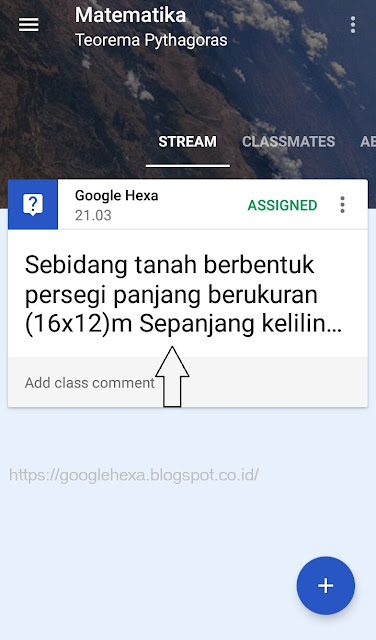
12. Isi jawaban dan jika sudah klik TURN IN

Untuk saat ini kami belum bisa tampilkan aplikasi dalam bahasa Indonesia, tetapi kalau kalian menggunakan Google classroom di browser laptop maka semua tampilannya menggunakan bahasa Indonesia. Kurang lebih langkah untuk membuat kelas, bergabung ke dalam kelas, membuat dan mengerjakan tugas sudah dijelaskan. Masih banyak lagi fitur-fitur lainnya yang bisa kamu explore di aplikasi Google classroom.
Google Classroom Cocok Digunakan Untuk Komunikasi Belajar di Kursus Rumahan
Langganan:
Posting Komentar (Atom)

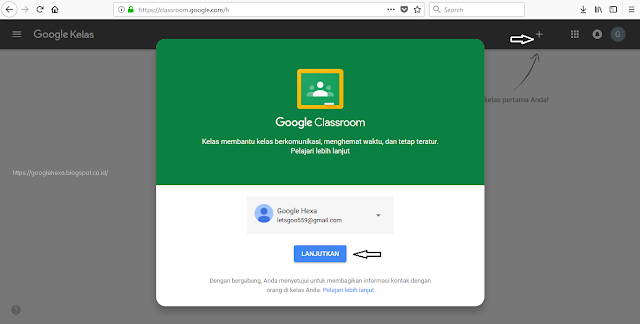


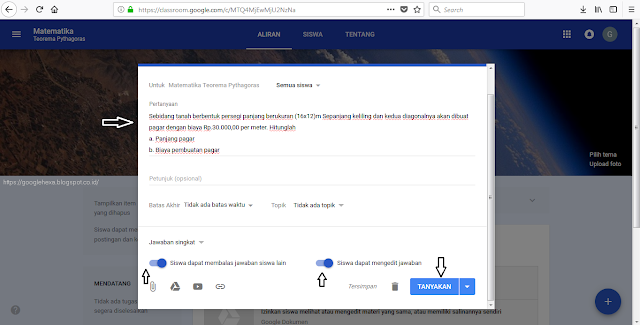
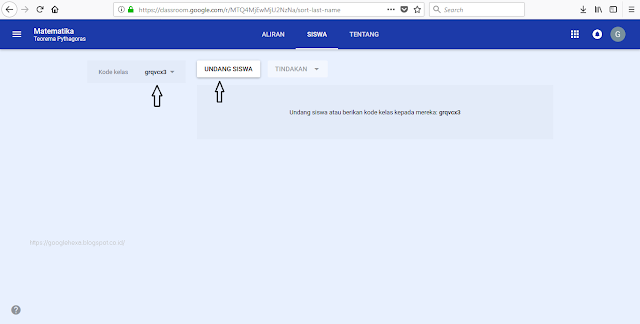
Posting Komentar